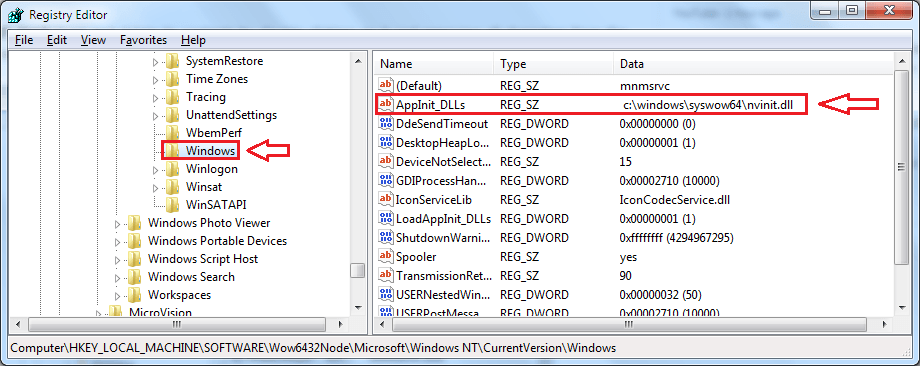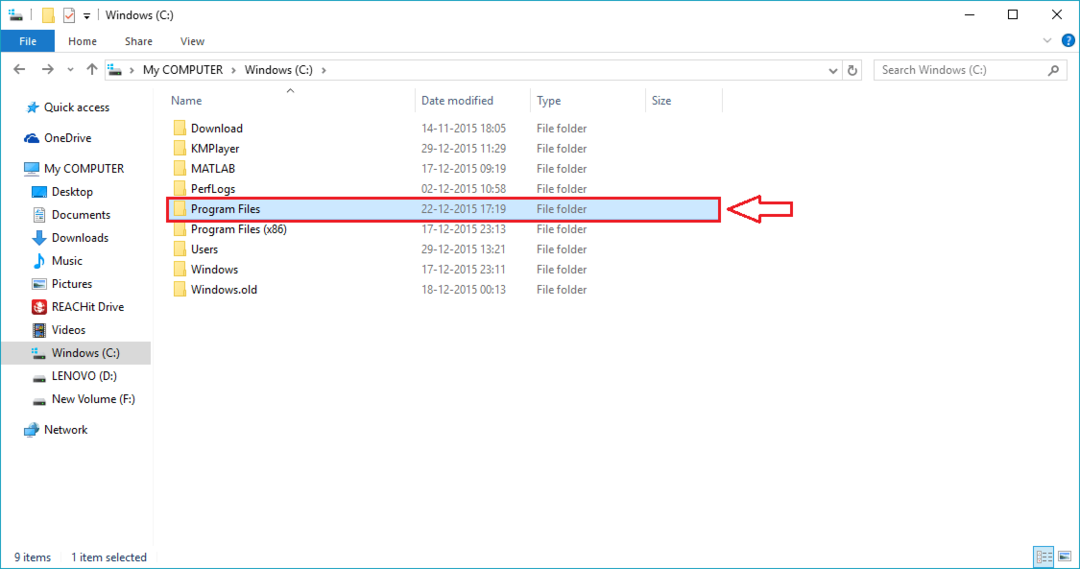Windows 10 컴퓨터에서 새 Microsoft 계정을 추가하거나 제거하는 것은 매우 쉬운 프로세스입니다. Windows 설정 페이지에는 사용자가 이러한 작업을 쉽게 수행하는 데 사용할 수있는 전용 '계정'설정이 있습니다. 그러나 "없애다”버튼이 회색으로 표시되거나 설정 페이지에서 완전히 누락 되었습니까? 이 문제에는 뛰어난 빠른 해결 방법이 있습니다. 솔루션에 대해 자세히 설명했습니다. 문제를 쉽게 해결하려면 다음을 따르십시오.
수정 1 – 로그인 프로세스를 중지 한 다음 제거
제거하려는 계정이 기본값으로 설정되어 있으면 진행중인 로그인을 중지하고 나중에 제거하십시오.
1. 먼저 Windows 키 + I 함께 키.
2. 설정 페이지에서“계정”설정을 클릭하여 액세스하십시오.

3. 계정 설정이 열리면“귀하의 정보”를 클릭합니다.
4. 그런 다음 왼쪽에서 "모든 Microsoft 앱에 자동으로 로그인 중지“.
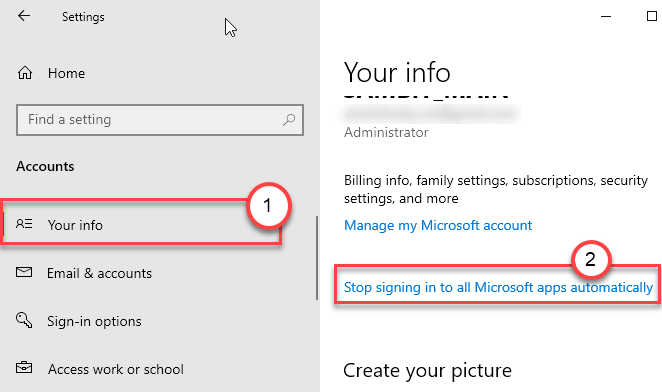
5. 이제 귀하의 계정이 로컬 계정이 된 것을 알 수 있습니다.
따라서 다음 단계에 따라이 계정을 쉽게 제거 할 수 있습니다.
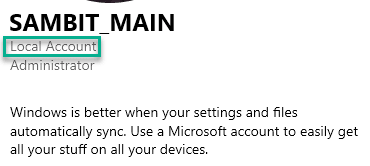
6. 다음으로 왼쪽 창에서“이메일 및 계정“.
7. 그 후 오른쪽에 연결된 모든 계정이 표시됩니다.
8. 그런 다음 제거하려는 계정을 클릭하고 "없애다”을 눌러이 시스템에서 마지막으로 분리합니다.
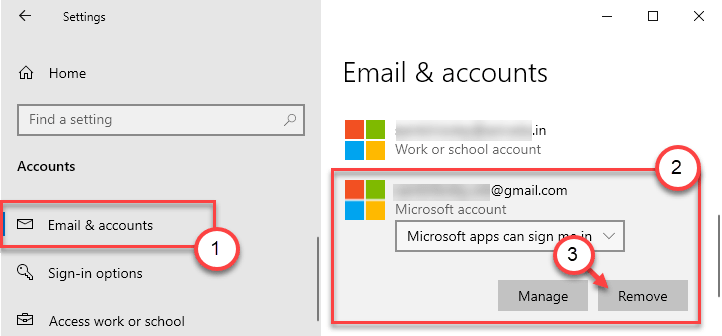
이것은 당신의 문제를 해결할 것입니다.
수정 2 – 로컬 계정을 만들고 첫 번째 계정 제거
새 로컬 계정을 만든 다음 컴퓨터에서 계정을 제거 할 수 있습니다.
단계 – 1 새 로컬 계정 만들기
1. 설정 창을 엽니 다.
2. 설정 창이 열리면“계정“.

3. 에서 설정 화면에서“가족 및 기타 사용자“.
4. "가족 구성원 추가”을 눌러 새 계정을 만드는 과정을 시작합니다.
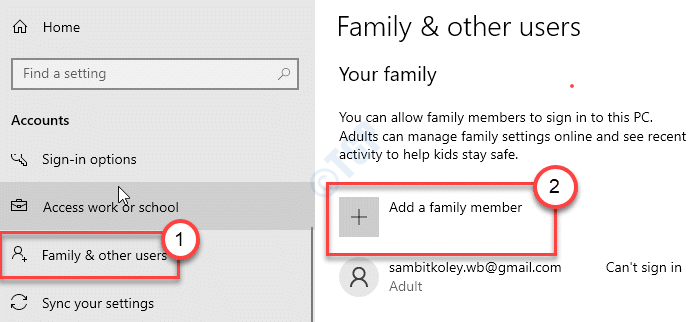
5. 그런 다음 이메일 주소를 입력하십시오.
6. 그 후 "다음”을 눌러 다음 단계로 진행합니다.
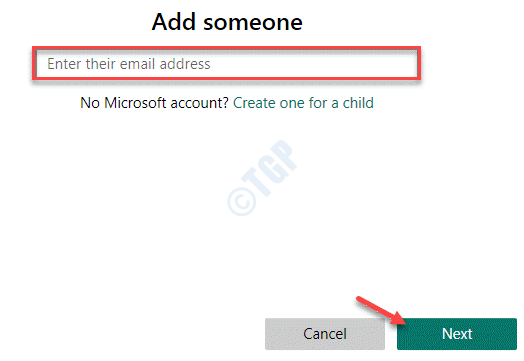
이제 화면의 지시에 따라 계정 생성 프로세스를 완료하십시오.
2 단계 – 계정 유형 변경
이제 방금 만든 계정 유형을 변경해야합니다.
1. 눌러 Windows 키 + R 함께 키.
2. 그런 다음 "제어”를 터미널에서 누르고“확인“.
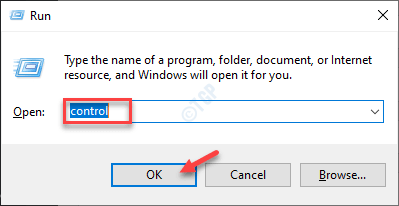
3. 그런 다음 '보기 기준 :'을 탭합니다. 그런 다음 "범주“.
4. 다음으로“계정 유형 변경" 아래에 '사용자 계정‘계정 유형을 변경합니다.
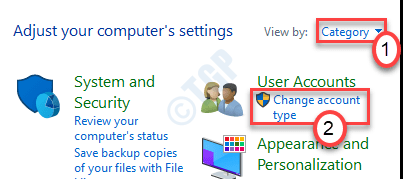
5. 이제 방금 만든 계정을 클릭하십시오.
(이 경우 "관리자”계정.)
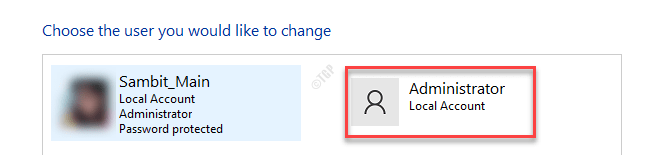
6. 계정 유형을 변경하려면“계정 유형 변경”가 왼쪽에 있습니다.
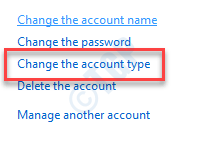
7. 이제 "관리자"을 입력하여이 계정을이 컴퓨터의 관리자로 설정합니다.
8. 다음으로 "계정 유형 변경”을 눌러이 설정을 변경합니다.

이 계정을 새 관리자로 설정하면 이제 첫 번째 계정을 제거 할 수 있습니다.
3 단계 – 계정 제거
이제 컴퓨터에서 계정을 쉽게 제거 할 수 있습니다.
1. 설정 화면을 다시 엽니 다.
2. 그런 다음 "계정”설정을 클릭하여 액세스하십시오.

3. 이제 왼쪽 창에서 "이메일 및 계정“.
4. 제거하려는 계정을 선택하십시오.
5. 마지막으로“없애다”을 눌러이 장치에서 마지막으로 제거합니다.
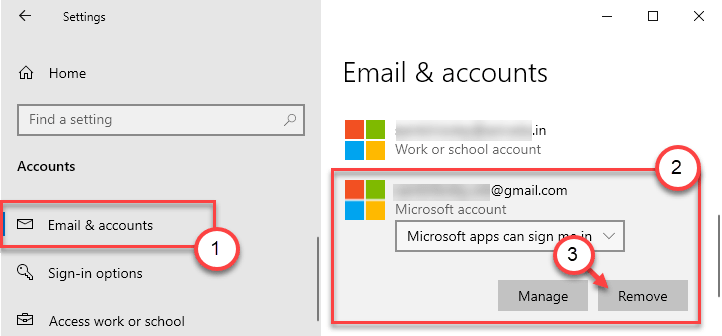
설정 창을 닫습니다.
수정 3 – 설정에서 연결 해제
학교 계정 또는 회사 계정을 제거하는 동안이 문제가 발생하면이 해결 방법을 시도해보십시오.
1. 설정 화면을 다시 엽니 다.
2. 그 후 "계정”설정.

3. 그런 다음 왼쪽에서 "직장 또는 학교 이용”계정.
4. 그런 다음 오른쪽에있는 오른쪽 창에서 계정을 선택합니다.
5. 마지막으로“연결 해제”을 눌러 컴퓨터에서 계정 연결을 끊습니다.
클릭 "예”을 눌러 제거를 확인합니다.
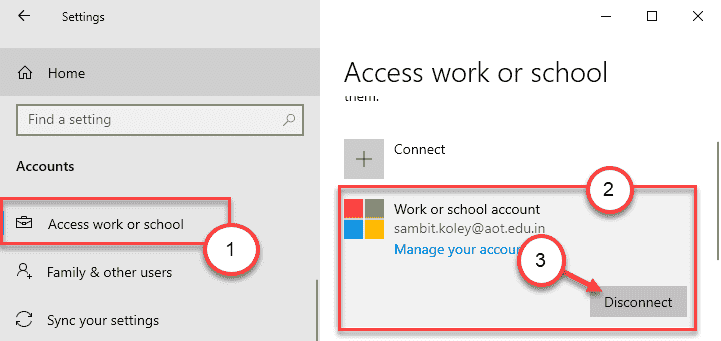
설정 창을 닫습니다.
이렇게하면 컴퓨터에서 지정된 계정이 제거됩니다.
수정 4 – Edge에서 장치 설정 관리
브라우저에서 Microsoft 계정에 연결된 장치를 관리 할 수 있습니다.
1. 우선 설정을 엽니 다.
2. 그런 다음 "계정”설정.

3. 계정이 열리면“귀하의 정보”를 클릭합니다.
4. 오른쪽에 귀하의 계정이 표시됩니다. 아래로 스크롤 한 다음 "내 Microsoft 계정 관리“.
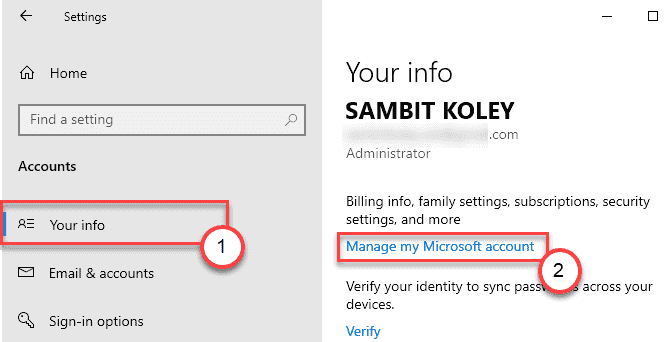
Google Chrome (또는 Edge 브라우저)이 열립니다.
5. Microsoft 계정과 연결된 이메일 주소를 입력하십시오.
6. 그런 다음 "다음“.
비밀번호를 입력하고 로그인 절차를 완료합니다.
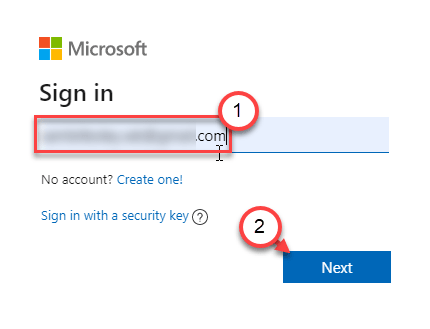
7. 이제 "장치" 탭.
여기에 Microsoft 계정과 연결된 장치 목록이 표시됩니다.
8. 간단히 세 개의 막대 제거하려는 장치에서 "장치를 제거“.
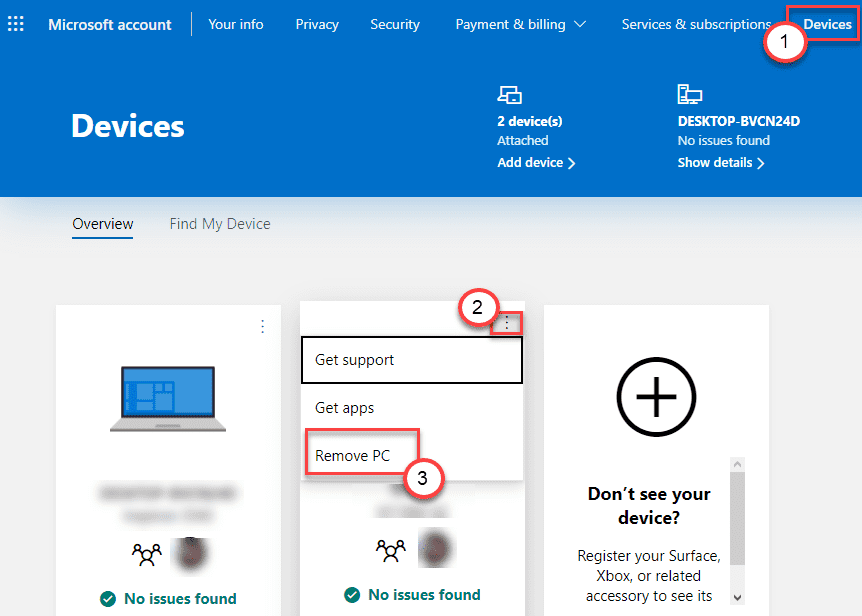
Microsoft 계정에서 장치가 제거됩니다.
설정 화면을 열고 직접 확인하십시오.
수정 5 – 계정 유형 변경 및 제거
컴퓨터에서 관리자 수준 계정을 제거하려는 경우 제거 할 수 없습니다. 먼저 변경해야합니다.
1 단계 – 계정 변경
1. 창 검색 상자를 한 번 클릭하고 "제어판“.
2. 그런 다음 "제어판”를 입력합니다.
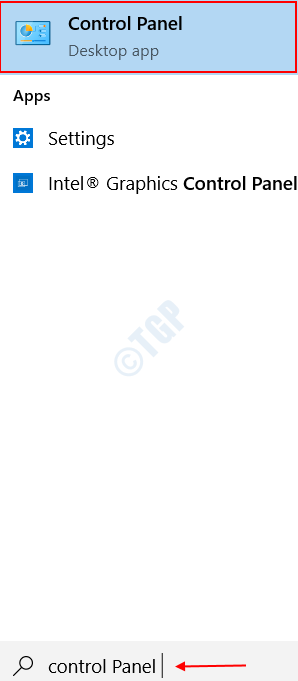
3. 그런 다음 '보기 기준 :'을 클릭 한 다음 "범주“.
4. 그런 다음 "계정 유형 변경" 아래에 '사용자 계정‘계정 유형을 변경합니다.
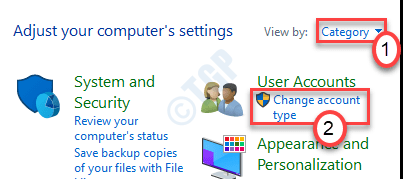
5. 여기에서이 시스템과 관련된 모든 계정을 확인할 수 있습니다. 현재 사용중인 계정을 클릭하기 만하면됩니다.
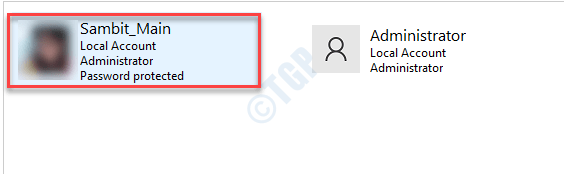
6. 그 후 "계정 유형 변경”가 왼쪽에 있습니다.
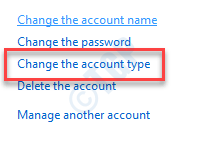
7. 옆에있는 라디오 버튼을 클릭하십시오.“표준”을 눌러이 계정을이 컴퓨터의 일반 사용자로 설정합니다.
8. 이 작업을 수행 한 후“계정 유형 변경”을 눌러 변경 사항을 저장하십시오.
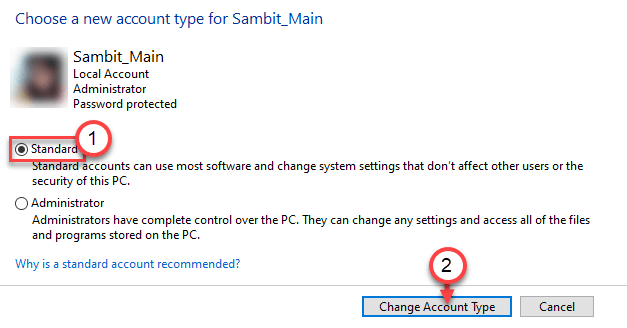
닫기 제어판 창문.
2 단계 – 표준 계정 제거
이제 다음 단계에 따라 계정을 제거하십시오.
1. 설정 화면을 다시 엽니 다.
2. 그 후 "계정”설정.

3. 다음으로 왼쪽 창에서“이메일 및 계정“.
4. 그런 다음 방금 표준 계정으로 전환 한 계정을 선택하십시오.
5. 마지막으로“없애다”연결을 끊습니다.
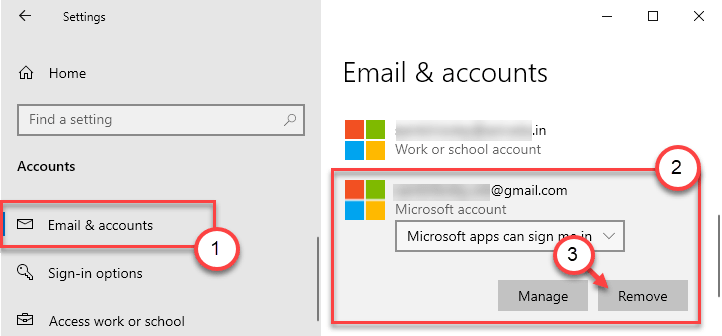
설정 창을 닫습니다.
이것은 문제를 해결하고 해결해야합니다.